
هناك العديد من الحالات التي تحتاج فيها فعليا إلى نقل كل جهات الإتصال الخاصة بك من هاتفك الأندرويد إلى هاتفك الأيفون، ولعل تغيير الهاتف أو شراء هاتف أيفون جديد أبرز هذه الحالات، لذلك توجد أكثر من طريقة معتمدة تتيح لك نقل جهات الإتصال الخاصة بك بسهولة وبطريقة آمنة، يمكنك التعرفة على طرق نقل جهات الاتصال من Android إلى iPhone في مقالنا هذا وتطبيق منها الأسهل لك.
إجابة سريعة
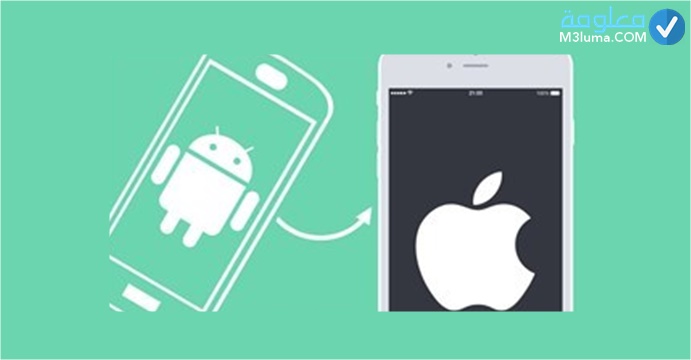
نقل جهات الاتصال من Android إلى iPhone هناك العديد من الطروق الجيدة االتي يمكنك حقا الإعتماد عليها، أيضا من ضمنها تنزيل و تشغيل تطبيق Move to iOS السهل الإستخدام ومن السهل التعامل معه.
- أولا قم بتنزيل Move to iOS على جهاز الهاتف الأندرويد الخاص بك
- ومن ثم قم بتثيت والبدأ في تشغيل التطبيق Move to iOS.
- سوف تظهر لك بعض التعليمات لتجهيز الهاتف قم بإتباعها.
- قم بالإنتقال إلى إعدادات جهاز الأيفون، وتحديد خيار نقل البيانات من Android.
- سوف تحصل على رمز في الحال، يمكنك تشغيله لربط كلا الجهازين.
- اختر كل ما ترغب في نقله سوا مجلدات أو صور أو فيديوهات أو جهات الإتصال ما تريد، وبعدها أدخل الرمز ، ودع التطبيق يقوم بعمله.
استخدام Move to iOS لنقل جهات الاتصال الخاصة بك إلى Android
يمكنك ببساطة وسهولة أن تقوم بنقل جهات الإتصال أو ملفات أو مجلدات أو صور ومقاطع فيديو أو غيرها من الملفات المهمة المتاحة على جهاز الأيفون علاى أي جهاز أخر من ضمنه أجهزة الأندرويد او غيرها، هناك مجموعة واسعة من الطروق لكن الأن أصبح هناك تطبيق الأيفون السهل الإستخدام والسريع والذي يعمل بكفائة عالية الذي يتمكن من نقل كافة الملفات المتاحة على جهاز الأيفون على أجهزة الأندرويد او على باقي الأجهزة بسرعة.
وهو تطبيق Move to iOS الذي يجب عليك أن تقوم بتنزيله على أجهزة الأندرويد من جوجل بلاي الذي حصل على تقييمات عالية ومراجعة إجابية وعلى العديد من عملايات التنزيلات بفضل المميزات والخصائص القوية التي يتيحيها وهو أفضل خيار لنقل جهات الإتصال من جهاز الايفون إلى جهاز الأندرويد.
الخطوة رقم 1:
أولا قم بتحميل تطبيق Move to iOS على الجهاز الأندرويد الخاص بك وقم بعدها بتثبيته وفتحه على جهاز من خلال النقر على الرابط التالي:
الخطوة رقم 2:
من ثم سوف تظهر لك واجهة تطبيق كما في الصورة التالية، وقم بإتباع بعض الخطوات، والموافقة والسماح على شروط وأذونات معينة.
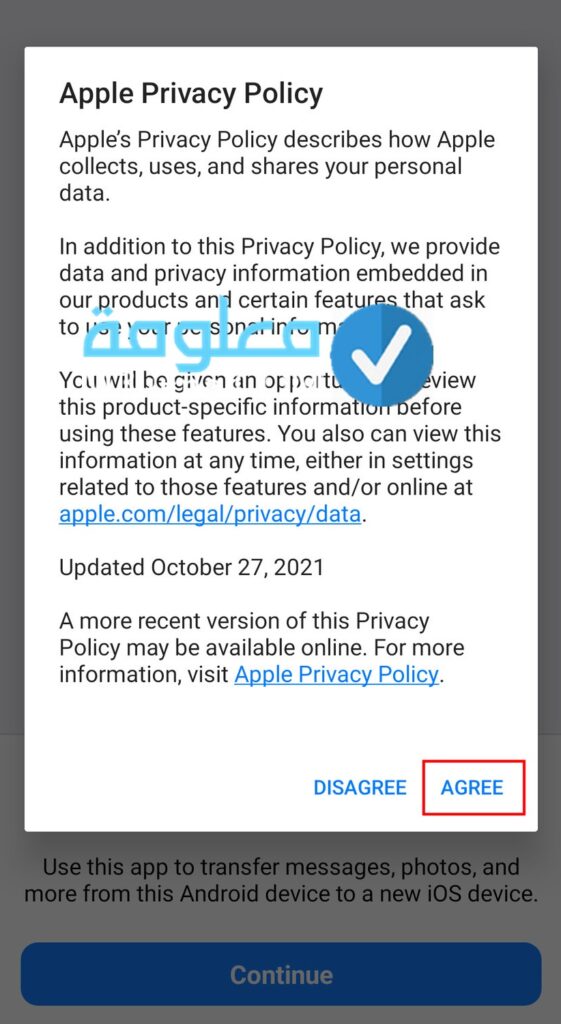
الخطوة رقم 3:
سوف تنتقل مباشرة إلى قسم الخاص بطلب الرمز للبدأ في مهمة الإنتقال جهات الاتصال الخاصة بك إلى Android، وهنا قم بوضع جهاز الهاتف الخاص بك الأندرويد على جنب، وانتقل إلى جهاز الأيفون الخاص بك.
الخطوة رقم 4:
قم بنقر على إعدادات الأيفون، والإنتقال إلى صفحة البدء السريع، سوف تظهر لك مجموعة من الخيارات قم بنقر على خيار الإعداد يدويا.
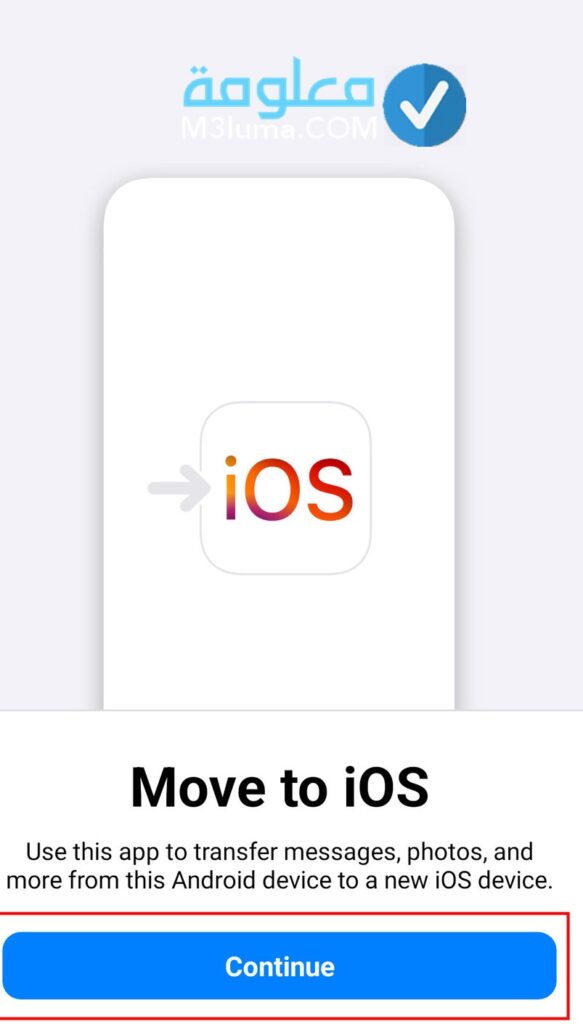
الخطوة رقم 5:
من ثم قم بتحديد خيار نقل البيانات من جهاز الأندرويد.
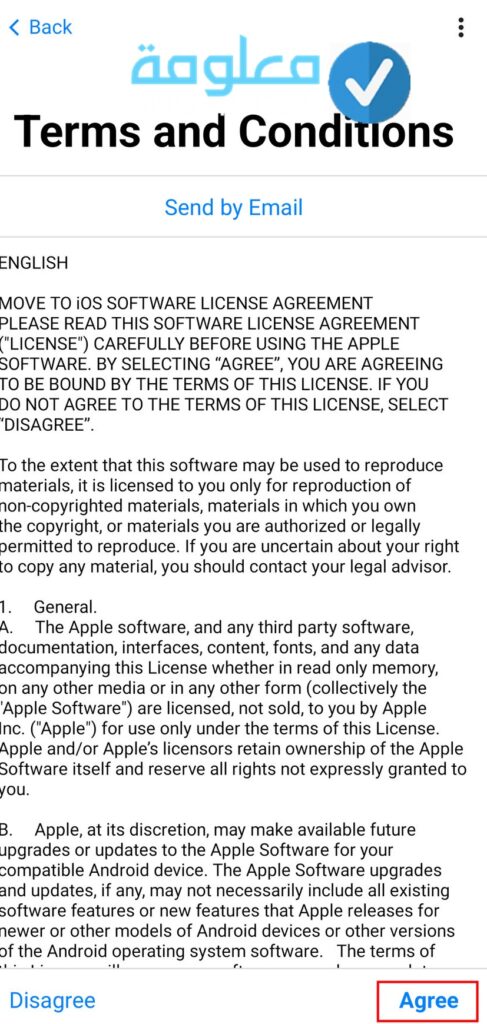
الخطوة رقم 6:
سوف يتيح لك جهاز الأيفون إمكانية الحصول على الرمز المطلوب على تطبيق المتاح على جهاز الأندرويد، قم الأن بتدوين الرمز الذي تتوفر عليه، وقم بإدخاله في تطبيق Android Move to iOS.
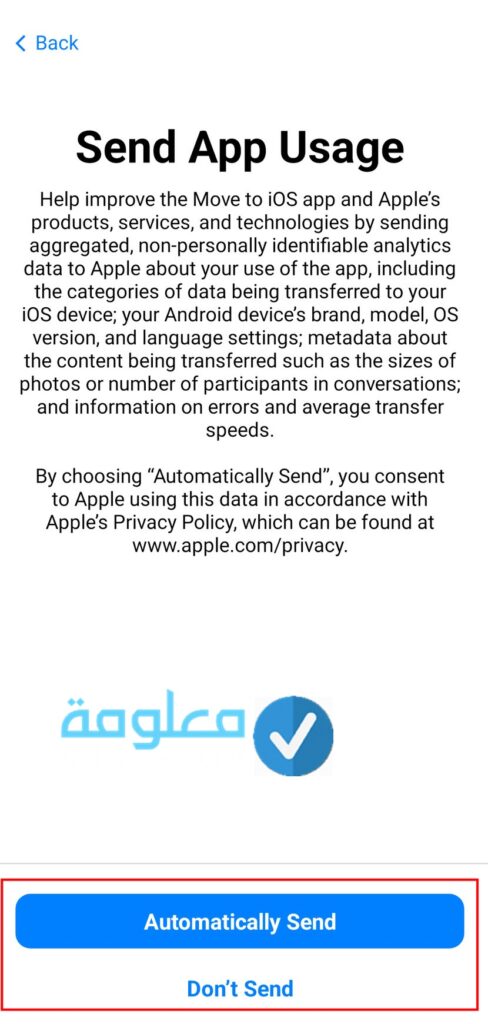
الخطوة رقم 7:
سوف يقوم جهاز الأيفون الخاص بك بإنشاء شبكة الواي فاي مؤقتة حتى تنتهي العملية من أجل أن تتم بنجاح كامل، فقط قم بنقر على اتصال من جهاز الأندرويد الخاص بك.
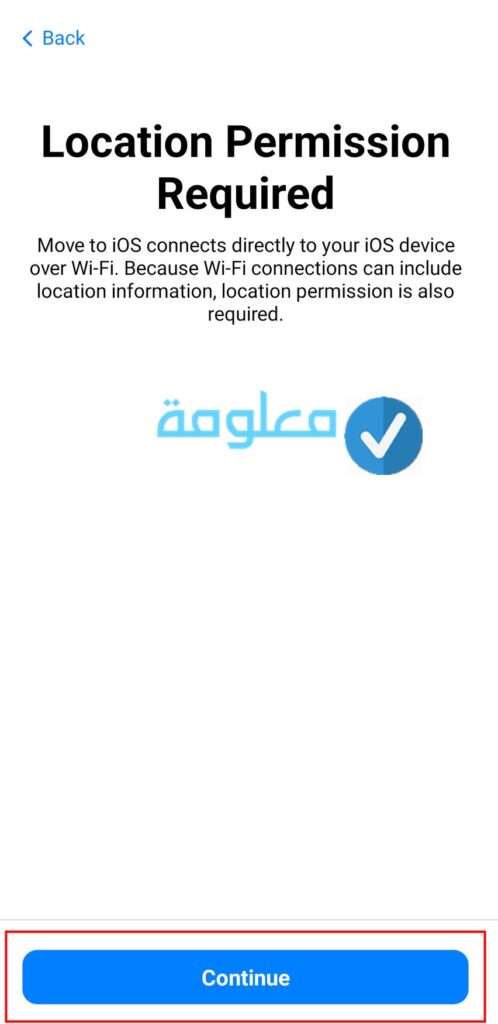
الخطوة رقم 8:
والأن قم بإختيار كافة الملفات التي ترغب في تحويليها من جهاز الأيفون إلى جهاز الأيفون، من ضمنها أيضا قائمة الجهة الإتصال، يمكنك أيضا اختيار المقاطع فيديو والصور والجلدات والتقويات وغيرها الكثير، في الجال وبسرعة.
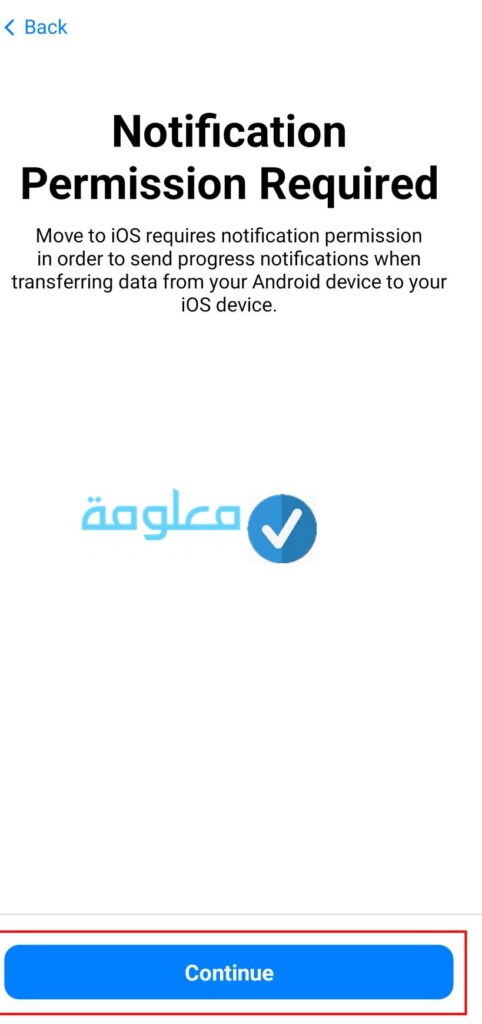
الخطوة رقم 9:
بعد إختيار ما تريد قم الأن بنقر على زر متابعة لإتمام العملية.
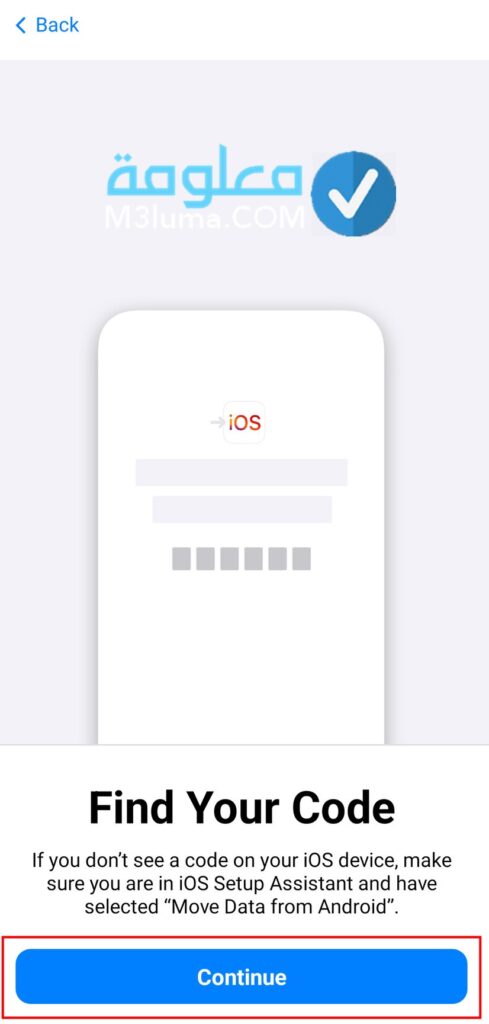
الخطوة رقم 10:
وهنا سوف تتمكن من نقل المحتوى الخاص بك، وسوف يقوم جهاز الأيفون الخاص بك بتحميل التطبيقات التي كنت تتوفر عليها في جهاز الأندرويد بشكل مجاني الأنها متاحة.
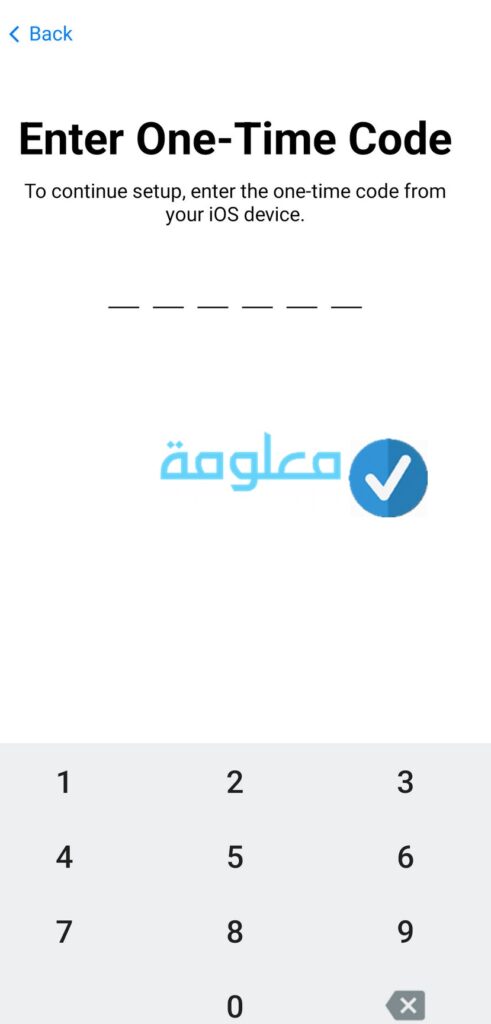
كيفية تشغيل مزامنة Google لجهات الاتصال على Android
يمكنك تشغيل مزامنة Google لجهات الاتصال على Android بسهولة وبدون حاجة إلى أي خبرة أو تعليمات الأنه أمر بسيط للغاية، الأن منصات جوجل تقوم بدعم كافة أنظمة التشغيل، تقوم بتقديم خدمات مميزة وذات كفائة وتتيح لك خصائص قوية التي تشتغيل بشكل جيد ومفيد، التقاط جهات الاتصال من خوادمهم أمر بسيط، فكل ما عليك القيام به هو مزامنة جهات الاتصال الخاصة بك مع حساب جوجل الخاص بك والأمر في منتهى البساطة سوف نتعرف عليه في بعض الخطوات السهلة التالية:
الخطوة رقم 1:
أولا قم بالإنتقال إلى تطبيق الإعدادات وقم بفتحه على جهازك الأندرويد.
الخطوة رقم 2:
من ثم توجه إلى جوجل.
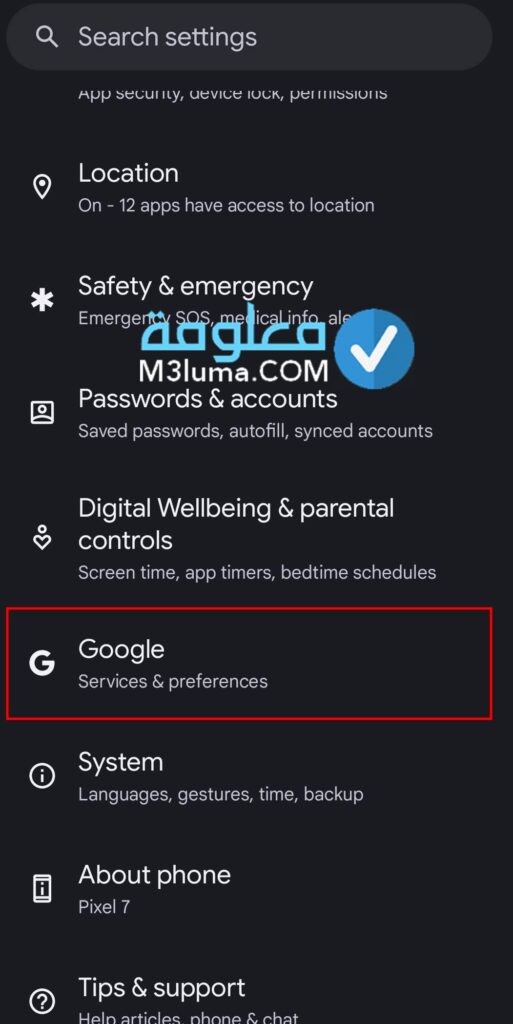
الخطوة رقم 3:
قم بنقر على خيار علامة التبويت الخاصة بكافة الخدمات.
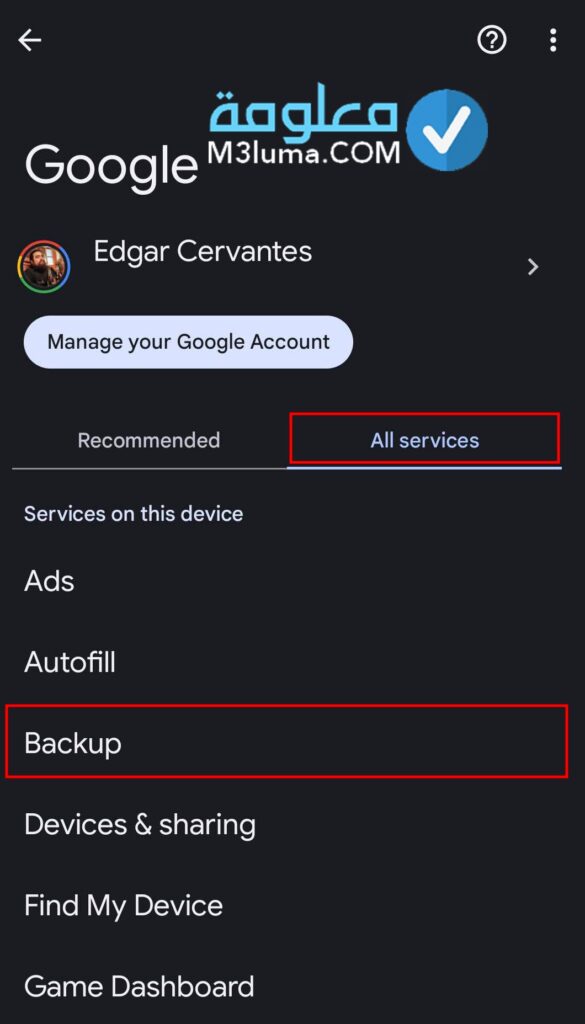
الخطوة رقم 4:
سوف تجد مجموعة من الخيارات كما متاحة على الصورة التالية، قم بنسخ الإحتياطي، وقم بإتباع الخطوات من أجل تشغيل ميزة لاحتفاظ بنسخة احتياطية من Google One
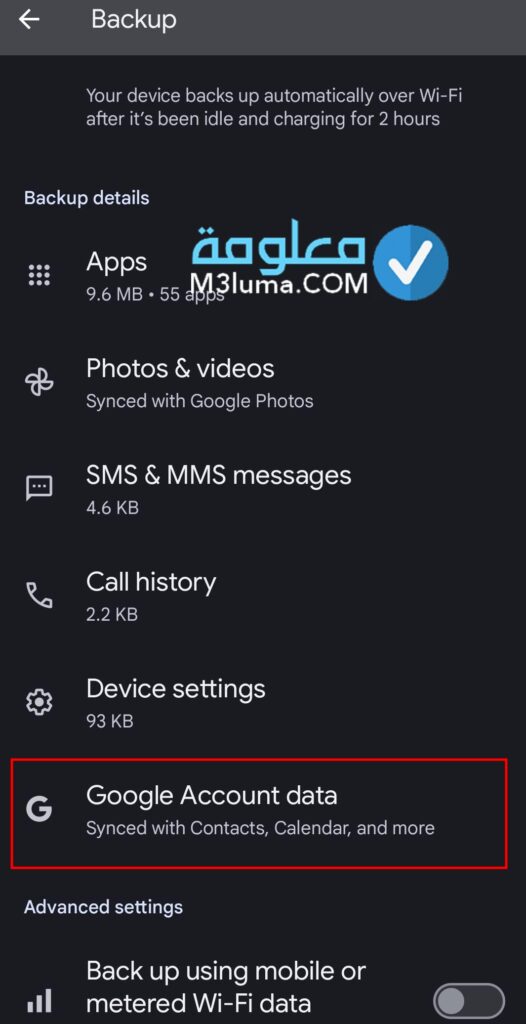
الخطوة رقم 5:
قم الأن بنقر على بيانات حساب جوجل.
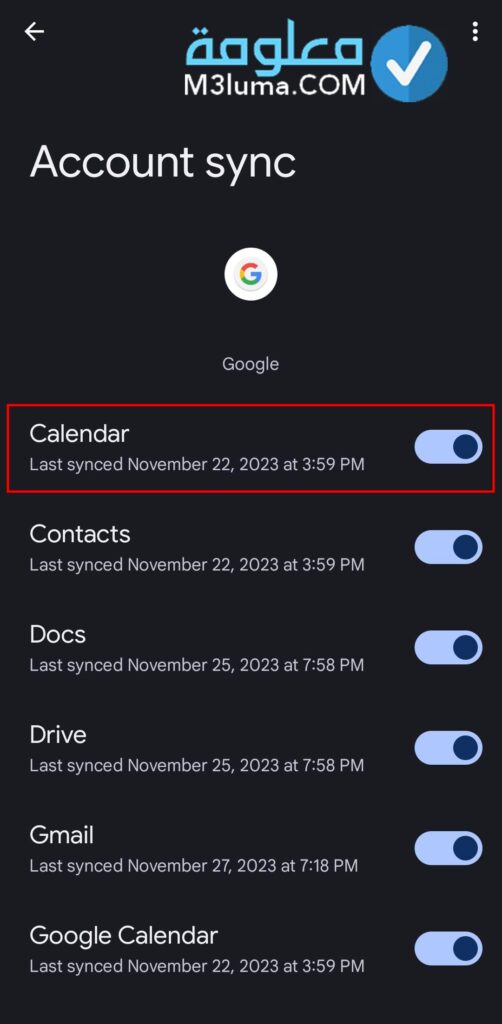
الخطوة رقم 6:
وقم بالإطلاع على جهات الإتصال وتأكد من تشغيليها.
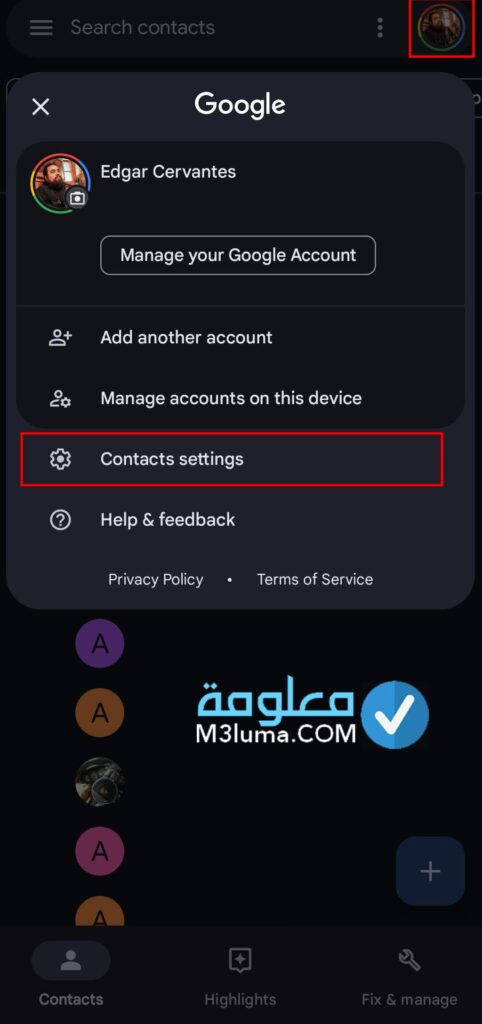
الخطوة رقم 7:
من الضرورة أن تقوم بتأكد من تفعيل مزامنة Google لجهات الاتصال على Android، وبعدها قم بتشغيل تطبيق جهات الإتصال.
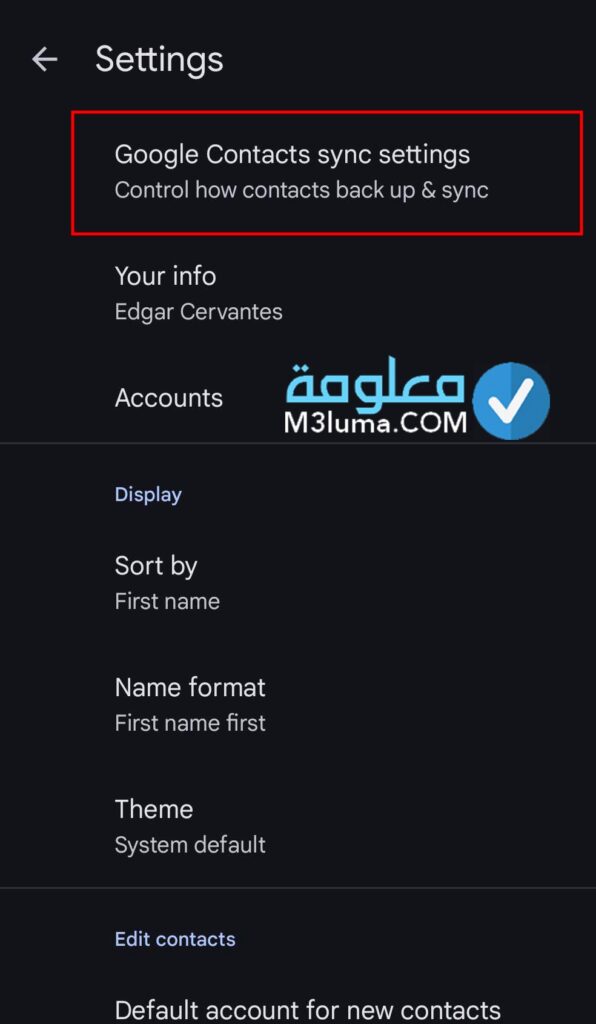
الخطوة رقم 8:
والأن قم بنقر على صورة ملف الشخصي الخاص بك، وسوف تظهر لك بعض الخيارات التالية، قم بنقر على خيار إعدادات جهات الاتصال.
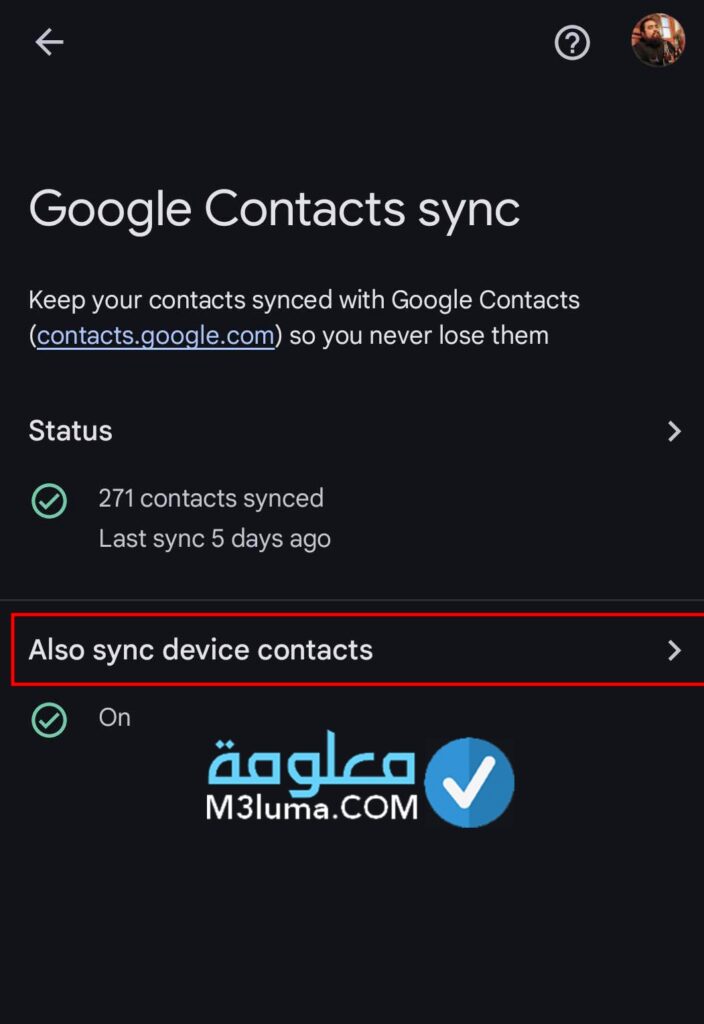
الخطوة رقم 9:
قم بذهب الأن إلى الإعدادات الجهاز الخاصة بمزامنة جهات الإتصال الخاصة بك على جوجل.
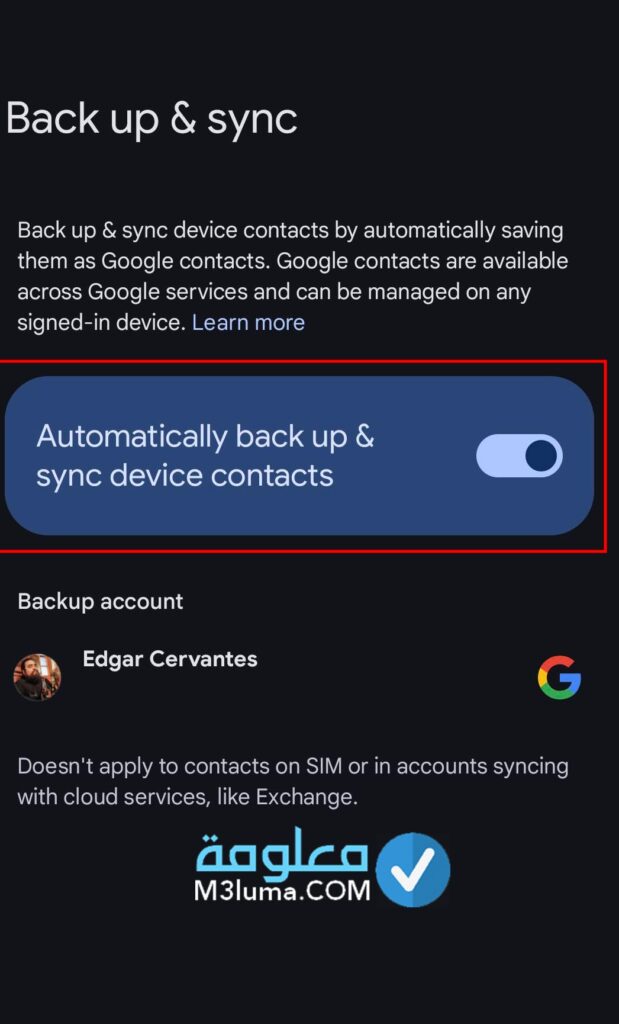
الخطوة رقم 10:
قم أيضا بإختيار مزامنة جهات الإتصال الجهاز الخاص بك، ثم اعمل على التبديل إلى النسخ الاحتياطي التلقائي ومزامنة جهات اتصال الجهاز، ثم أيضا تحتاج إلى تبديلها إلى النسخ الاحتياطي التلقائي ومزامنة جهات اتصال الجهاز.
كيفية نقل جهات اتصال Android إلى iOS باستخدام مزامنة Google
الطريقة التالية التي تتيح لك نقل جهات اتصال Android إلى iOS هي عبر استخدام مزامنة Google وإليك طريقة القيام بهدا عبر الخطوات البسيطة التالية:
الخطوة رقم 1:
يمكنك بسهولة أن تقوم بنقل جهات اتصال Android إلى iOS باستخدام مزامنة Google، قم فقط بتشغيل جهاز الأيفون الخاص بك وفتح تطبيق الخاص بالإعدادات.
الخطوة رقم 2:
قم بتواجه إلى إعدادات جهات الإتصال.
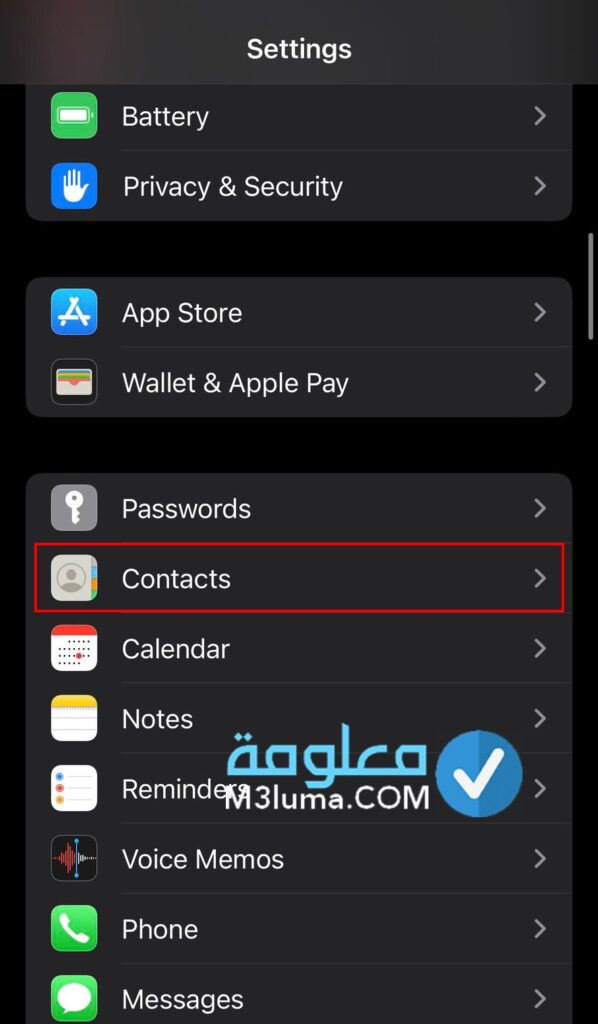
الخطوة رقم 3:
سوف تظهر لك مجموعة من الخيارات كما في الصورة قم بنقر على خيار الحسابات.
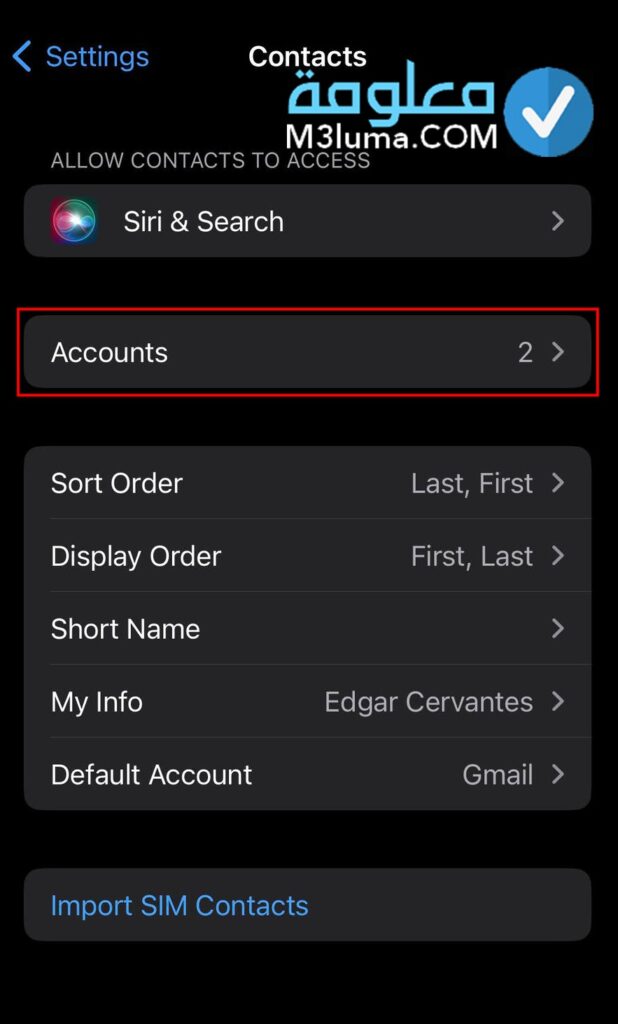
الخطوة رقم 4:
قم الأن بإختيار الحساب الخاص بك على Gmail أو قم بإضافته إلى القائمة المناسبة.
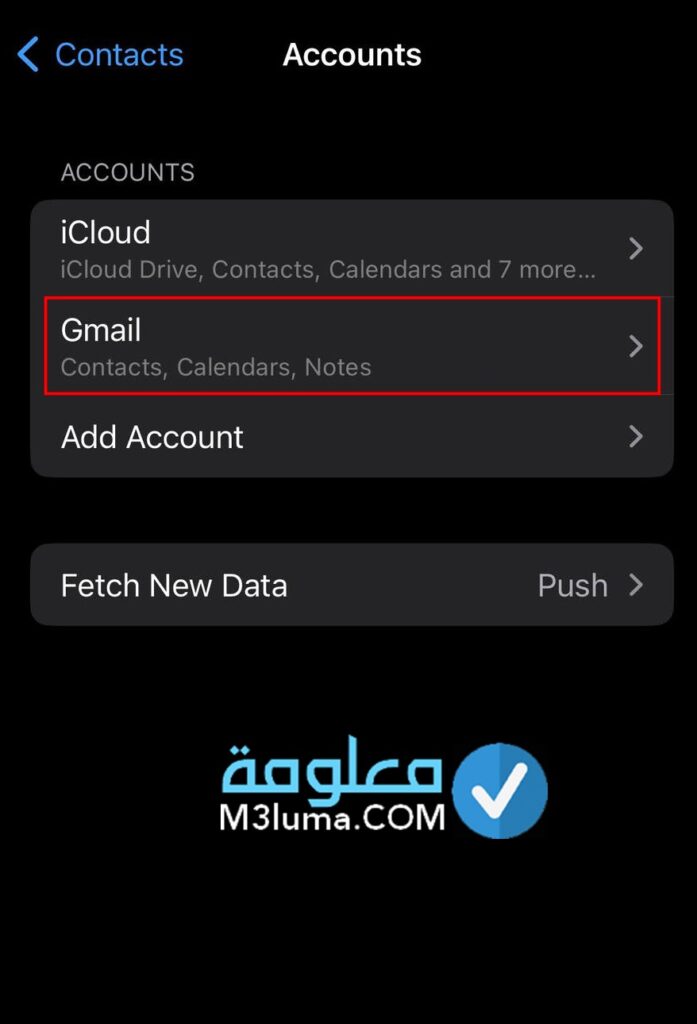
الخطوة رقم 5:
قم الأن بتأكد من تفعيل مفتاح جهات الإتصال الخاص بك من خلال الخانة المشار إليها في الصورة.
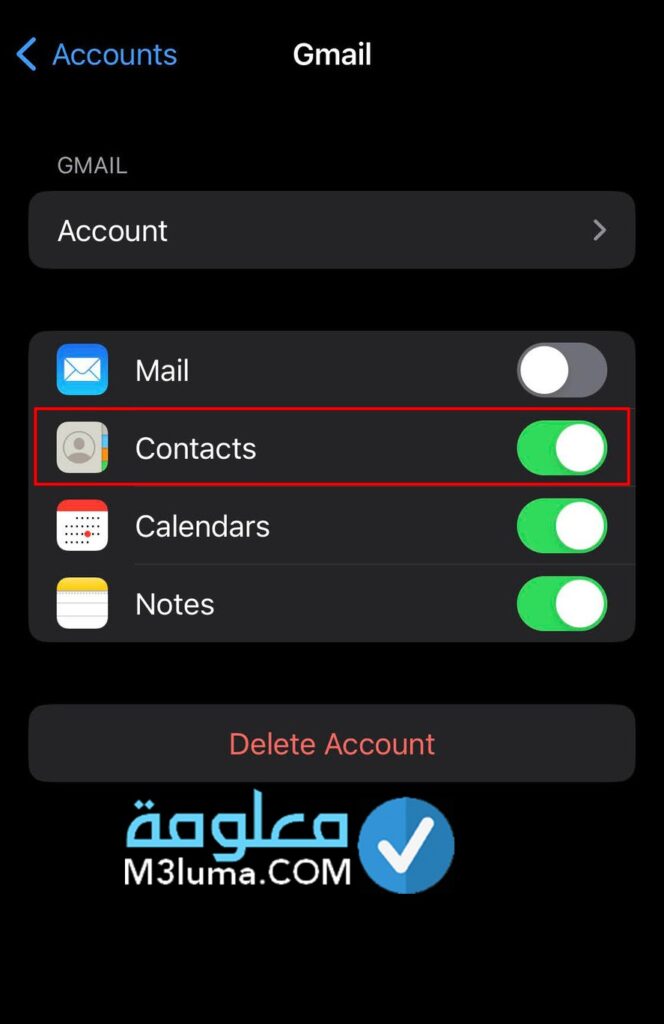
الخطوة رقم 6:
والأن تنتهي المهمة بنجاح سوف تحصل على قائمة جهات الاتصال على جهاز الأندرويد، الأنه سوف يتم نقل ذلك بشكل تلقائي حيث سوف تبدأ كافة جهات الاتصال الخاصة بك في الإنتقال إلى جهاز الأيفون الخاص بك.
انقل جهات الاتصال من Android إلى iPhone يدويا باستخدام ملف VCF
لا تحب التعامل مع كل تلك الأشياء السحابية الرتق؟ يمكننا أن نفهم. هناك أيضا طرق لنقل جهات الاتصال الخاصة بك يدويا من أجهزة Android إلى أجهزة iOS. يمكنك إنشاء ملف VCF ونقله إلى iPhone ثم فتحه للاستيلاء على جميع بيانات الاتصال الخاصة بك. العملية أكثر وضوحا مما تبدو. دعنا نرشدك خلالها.
الخطوة رقم 1:
يمكنك أيضا أت تقوم بنقل جهات اتصال Android إلى iOS يدويا، كل ما عليك فعله هو أن تقوم بقتح جهاز الأندرويد الخاص بك ، والإنتقال إلى تطبيق جهات الإتصال المتاح على الهاتف.
الخطوة رقم 2:
وهنا سوف تظهر لك بعض الأقسام والخيارات قم فقط بنقر على ثلاث نقاط المتاحة في جهة اليمنى في الأعلى.
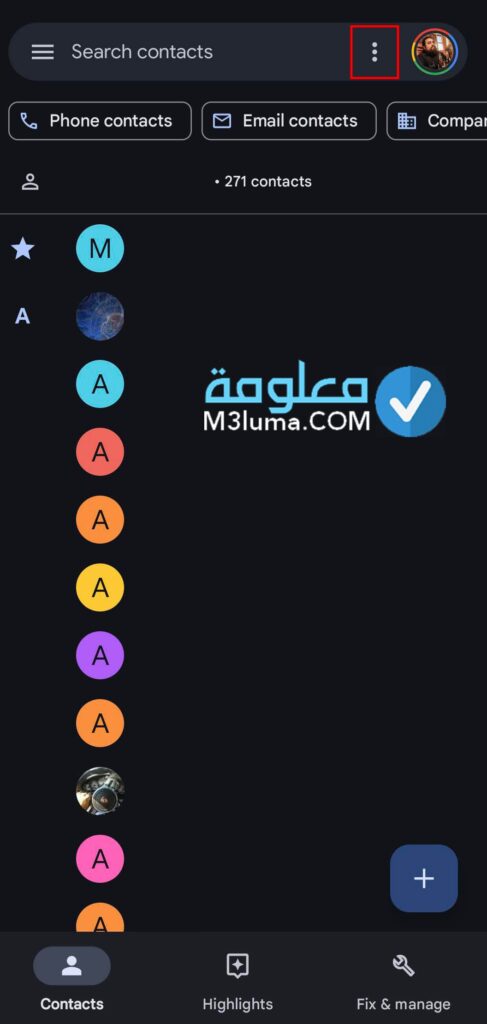
الخطوة رقم 3:
من ثم قم بنقر على خيار الكل المشار إليه في الصورة التالية.
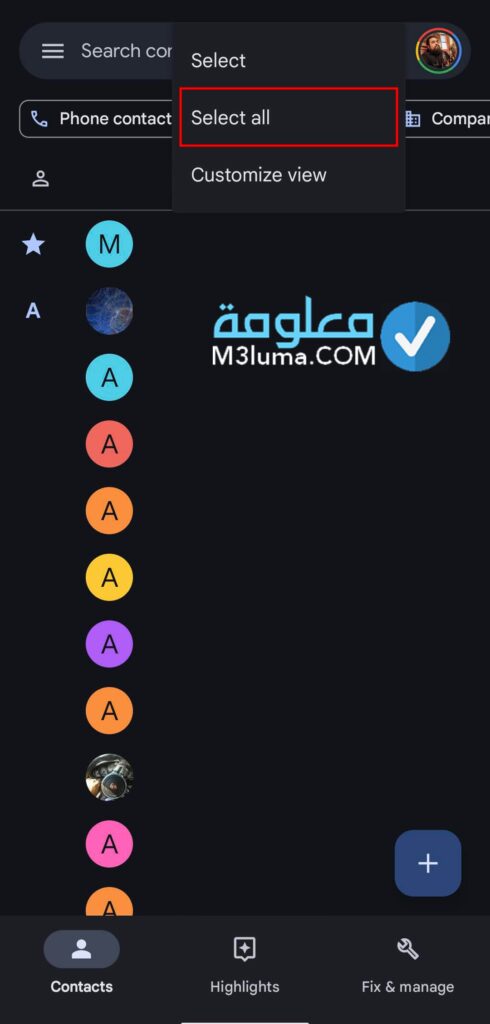
الخطوة رقم 4:
من ثم قم بنقر على زر المشاركة المشار إليه أيضا في الصورة التالية.
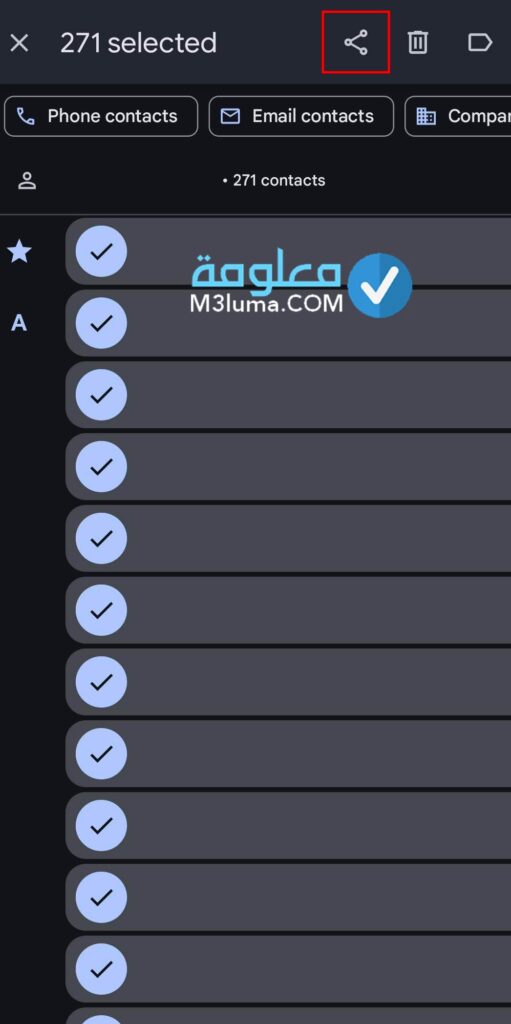
الخطوة رقم 5:
بعد نقر على زر المشاركة سوف تظهر لك مجموعة واسعة من الخيارات التي يمكنك مشاركة الجهات الإتصال من جهاز الأندرويد إلى جهاز الأيفون، إذ كنت ترغب في إرسالها عبر البريد الإلكتروني فقم بنقر على واجهة الخاصة به Gmail وأرسل الملف لجهاز الأيفون.
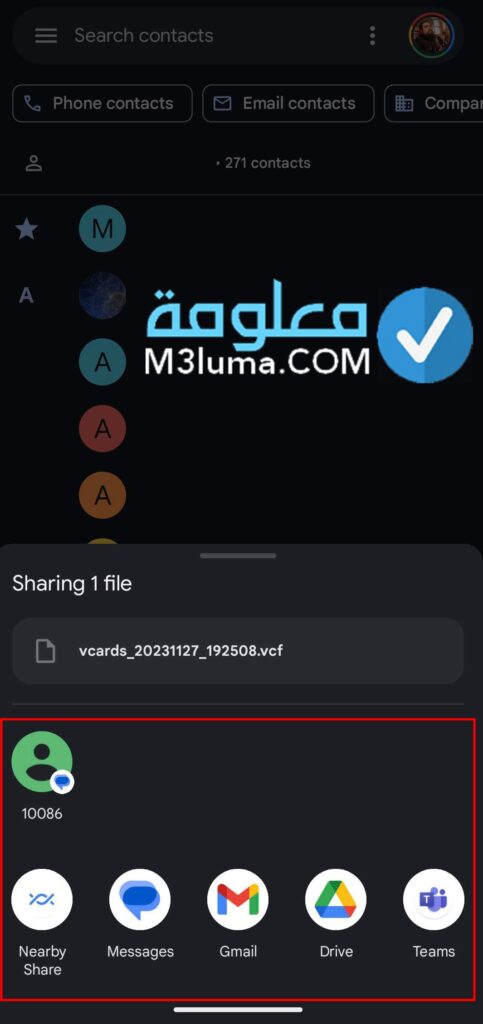
الخطوة رقم 6:
قم الأن بحمل جهاز الأيفون الخاص بك، وفتح البريد الإلكتروني الخاص بك، وقم الأن بإستخراج الملف من أي مكان قمتا بوضع جهات الإتصال فيه.
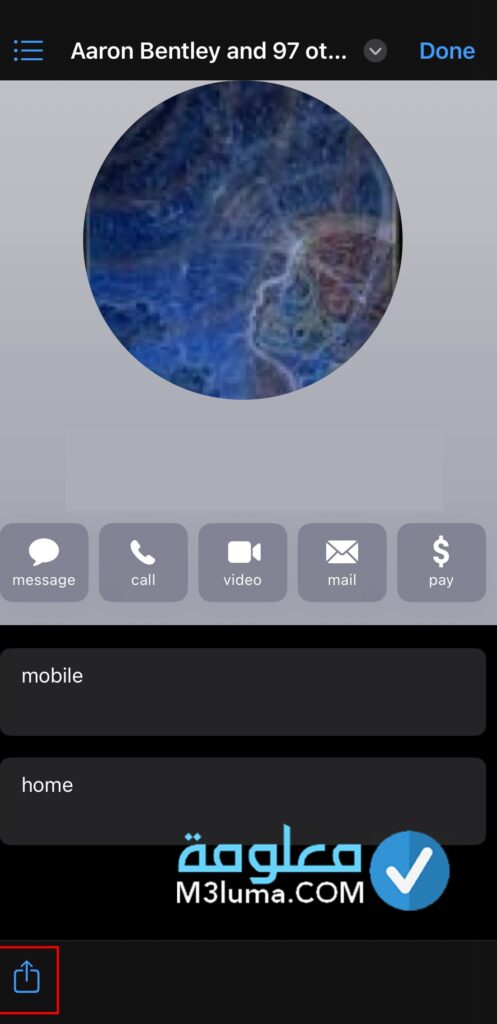
الخطوة رقم 7:
والأن قم بنقر على الملف المرفق، وقم بنقر على خيار المشاركة.
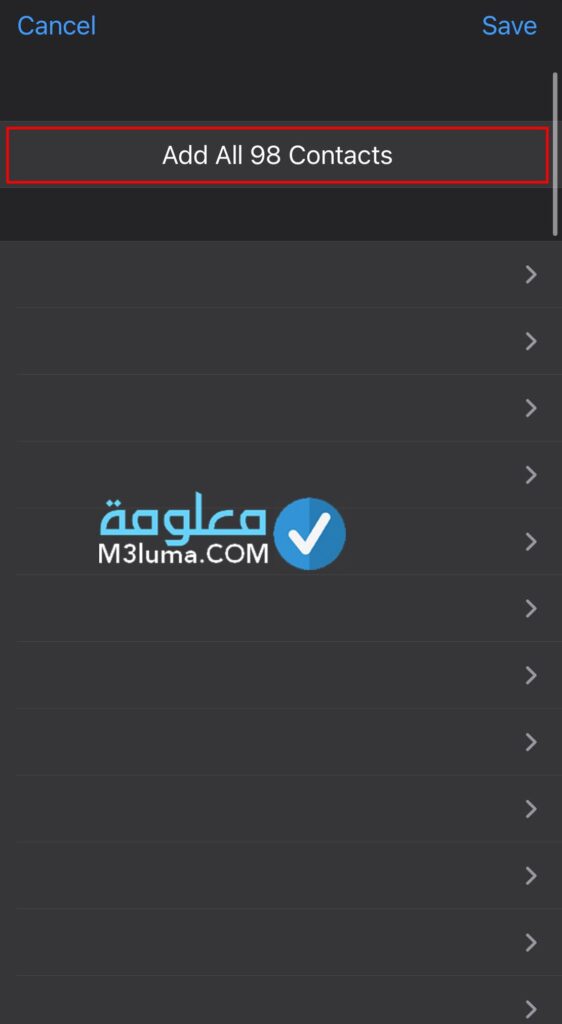
الخطوة رقم 8:
الأن سوف تتم العملية بنجاحن قم فقط بتواجه إلى تطبيق جهات الإتصال المتاح على جهاز الأيفون، وهنا تنتهي المهمة بنجاح وبدون أي مشاكل أو صعوبات في نقل جهات اتصال Android إلى iOS يدويا.
كيفية نقل جهات الاتصال من بطاقة SIM الخاصة بك إلى iOS
يمكنك أيضا عزيزي القرئ أن تقوم باستخدام بطاقة SIM الخاصة بك، من أجل نقل جهات الاتصال الخاصة بك من Android إلى iOS، بشكل بسيط للغاية، وهي من الطروق التي يتم إستخدامها بشكل شائع للغاية، الأنها أفضل خيار للمستخدمين التي تواجه مشكلة في حساب جوجل الخاص بيها، أو لا تتوفر على شبكات الواي فاي أو الإنترنت لتنزيل تطبيق أو غيرها فهذه الطريقة المناسبة لتحويل جهات الإتصال الخاصة بك من جهاز الأندرويد إلى الأيفون.
الخطوة رقم 1:
يمكنك نقل جهات الاتصال من بطاقة SIM الخاصة بك إلى iOS بسرعة وبساطة، أولا قم بفتح تطبيق الإعدادات المتاح على جهاز الأيفون.
الخطوة رقم 2:
قم بتواجه الأن إلى جهات الإتصال الخاص بك.
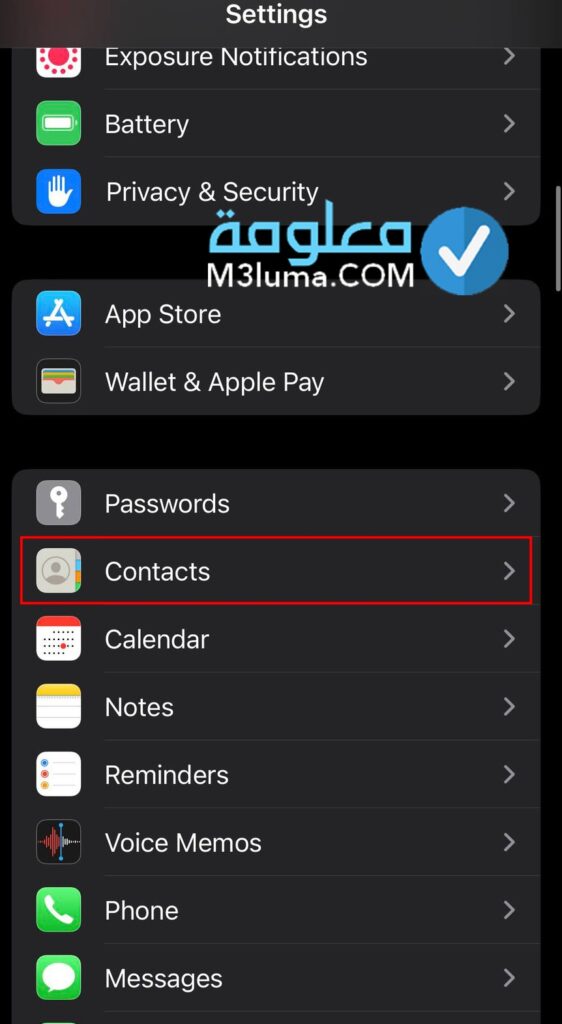
الخطوة رقم 3:
سوف تظهر لك مجموعة من الخيارت قم بنقر على استيراد جهات اتصال SIM
الخطوة رقم 4:
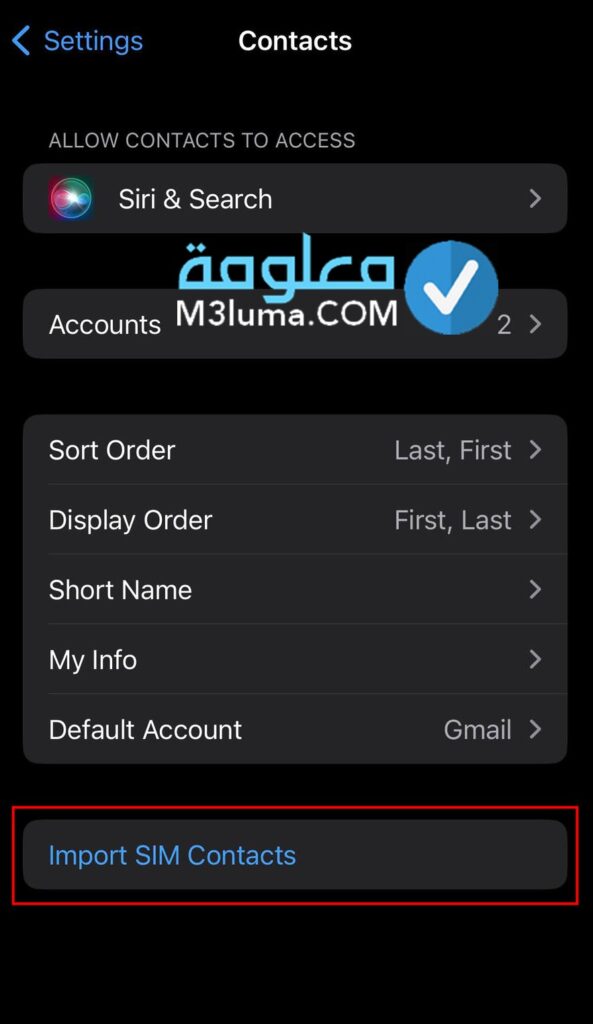
والأن قم بإختيار فقط طريقة المشاركة جهات الإتصال عبر الحساب الذي تريد مزامنة جهات الاتصال معه
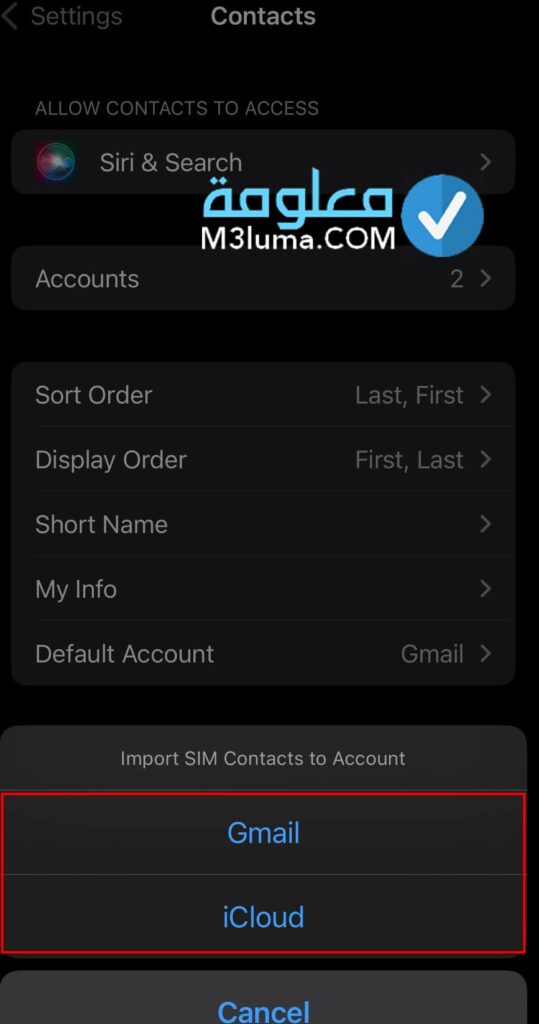
نقل جهات الاتصال من Android إلى iPhone باستخدام تطبيق تابع لجهة خارجية
نقل جهات الاتصال من Android إلى iPhone باستخدام تطبيق تابع لجهة خارجية، فيمكنك إتباع هذه الطريقة والإعتماد عليها إذ لم تقتنع بتلك الطرق المشورحة في الأعلى وترغب في تجربة أسلوب آخرى يمكنك نقل الملفات والمجلدات والجهات الإتصال وكافة الملفات من جهاز الأيفون إلى الأندرويد أو العكس ببساطة وفي غضون ثواني فقط.
فهناك مجموعة واسعة من التطبيقات المجانية التي تتيح لك هذه الخدمة بشكل جيد وبدون مشاكل، فيمكن حقا العديد من تطبيقات الجهات الخارجية تسهيل التبديل إلى الأيفون، واحدة من أفضل وأقوى الأدوات التي يمكنك العملي به هو تطبيق نسخ بياناتي يمكنك تنزيله عبر الروابط التالية (Android / iOS).











